Для некоторых пользователей новый AirPods Pro 2 могут возникнуть проблемы с дрейфом звука и синхронизацией. Это может привести к тому, что звук будет выглядеть не синхронизированным с видео на вашем экране, или звук может оказаться впереди или позади видео.
Есть несколько потенциальных причин этой проблемы, но, к счастью, есть и несколько возможных решений. В этом сообщении блога мы рассмотрим, как исправить проблемы с дрейфом звука и синхронизацией на Наушники Apple AirPods Pro 2.
Что такое проблема синхронизации звука Audio Drift?
Когда вы подключаете и используете AirPods Pro 2 с вашим iPhone, iPad или iPod touch, они автоматически синхронизируются. Однако иногда между двумя устройствами Apple может возникать дрейф звука. Это может произойти при задержке аудиосигнала от вашего iPhone к наушникам AirPods Pro или если вы используете другой источник звука с AirPods Pro, а не то, что воспроизводится на вашем iPhone.

How to Setup HomePods as TV Speakers (HDMI ARC & eARC)
Программы для Windows, мобильные приложения, игры — ВСЁ БЕСПЛАТНО, в нашем закрытом телеграмм канале — Подписывайтесь:)
Что вызывает дрейф звука в наушниках Apple AirPods Pro 2?
Когда вы используете AirPods Pro 2 с устройствами Apple с iOS 13.2 или новее или iPadOS 13.2 или новее, ваши AirPods Pro автоматически синхронизируют звук и видео. Однако, если вы используете старый iPhone, iPad, iPod touch или устройство не Apple, вы можете столкнуться с дрейфом звука, когда звук отстает от видео.
Есть несколько возможных причин дрейфа звука:
- Расстояние между вашими AirPods Pro и вашим устройством. Если вы находитесь слишком далеко от своего устройства, AirPods Pro может не поддерживать синхронизацию аудио и видео.
- Помехи от других устройств. Если поблизости есть другие устройства Bluetooth, они могут создавать помехи, приводящие к дрейфу звука.
- Низкий заряд батареи AirPods Pro. Если ваши AirPods Pro разряжаются, они могут не поддерживать синхронизацию аудио и видео.
Как исправить проблемы с дрейфом звука и синхронизацией на устройстве AirPods Pro 2
Если вы заметили, что на вашем устройстве AirPods Pro 2 возникла проблема с дрейфом звука или ошибка синхронизации, вы можете сделать несколько вещей, чтобы попытаться решить эту проблему:
- Во-первых, попробуйте сбросить настройки AirPods. Для этого нажмите и удерживайте кнопку настройки на задней панели корпуса около 15 секунд. Если это не сработает, вы также можете попробовать перезагрузить iPhone или iPad.
- Если эти основные действия по устранению неполадок не помогли решить проблему, возможно, проблема связана с программным обеспечением. В этом случае может помочь обновление вашего устройства iOS до последней версии.
- Вы также можете попробовать почистить наушники AirPods Pro 2. Иногда грязь или мусор могут скапливаться на сетке динамика и вызывать проблемы с качеством звука. Чтобы почистить наушники, аккуратно почистите сетку динамика сухой зубной щеткой.
Если у вас все еще возникают проблемы после того, как вы попробовали все эти вещи, обратитесь в службу поддержки Apple для получения дополнительной помощи.
Apple TV 4K 2021: Turn OFF Voiceover (aka Talk Back, Audio Guide, Screen Reader)
Альтернативное устранение неполадок для AirPods Pro 2 Audio Drift Out-of-sync Sound Error
- Подойдите ближе к своему устройству. Если вы находитесь слишком далеко от своего устройства, подойдите ближе, пока звук и видео снова не синхронизируются.
- Выключите другие Bluetooth-устройства. Если поблизости есть другие устройства Bluetooth, выключите их, чтобы они не мешали синхронизации между вашими AirPods Pro и аудио и видео.
- Убедитесь, что ваш iPhone и AirPods Pro обновлены до последней версии программного обеспечения.
- Перезагрузите iPhone и AirPods Pro.
- Повторно подключите AirPods Pro к iPhone.
- Если вы используете источник звука, отличный от iPhone, с AirPods Pro (например, Mac или iPad), убедитесь, что громкость на этом устройстве выставлена на полную мощность.
- Попробуйте использовать другой набор ушных вкладышей на AirPods Pro. 6. Протрите микрофоны iPhone и AirPods Pro мягкой сухой тканью. 7.
Вот и все! Если у вас по-прежнему возникают проблемы, обратитесь в службу поддержки Apple за другими решениями по устранению неполадок и дополнительной помощью.
Программы для Windows, мобильные приложения, игры — ВСЁ БЕСПЛАТНО, в нашем закрытом телеграмм канале — Подписывайтесь:)
Источник: etfa.ru
11 сериалов Apple TV+, которые стоит посмотреть (рейтинг)



Интересно, что благодаря программе Xcode для компьютеров Mac, пользователь может установить полноценный браузер на tvOS. Хотя возможность запуска телевизионного аналога Safari выглядит очень привлекательной, данный метод не подойдёт для большинства владельцев плеера, так как требует навыка «копания» в программном коде.

Для просмотра ТВ и видеоконтента достаточно базовых функций медиаплеера. Способами, речь о которых в статье пойдёт далее, позволяют превратить девайс в полноценный диджитал-ресивер и значительно облегчают процесс запуска телевидения.
Подключение IPTV без JailBreak
IPTV — это, работающее через интернет, цифровое телевидение. В случае с tvOS, выход на онлайн-вещание осуществляется через сервис Pager, для настройки которого необходимо:
- С помощью любого гаджета открыть веб-сайт Пейджера и согласиться с правилами использования.
- Подтвердить наличие Apple TV.
- Пройти регистрацию. Необходимо предоставить реальный адрес электронной почты. На указанный ящик будет отправлено письмо со ссылкой на подтверждение регистрации.
- После активации учётной записи осуществить вход в личный кабинет с помощью придуманных ранее логина и пароля.
- Запустить ТВ-приставку и перейти в «Настройки DNS» (раздел «WiFi»).
- Выбрать ручной режим и ввести 062.109.022.177.
- В разделе «Основные» отключить передачу сведений в корпорацию.
- С помощью клавиши «Play», расположенной на Remote, открыть «Профили» и создать новый с адресом ru/atv.
- Подписать приставку на сайте ресурса.
- Произвести подмену любого стандартного сервиса на Pager (новая утилита будет запускаться через иконку другого сервиса).
- Добавить в память tvOS идентификационный номер из личного кабинета PagerTV, сохранить настройки.
- Загрузить M3U-плейлист со списком нужных телеканалов из интернета.
- Запустить Pager на медиаплеере с помощью клика по выбранной ранее иконке.
Что нового: телеканалы, плеер в Apple TV и удобная поддержка
В этом выпуске рассказываем, что на КиноПоиске появилось более 100 телеканалов, которые доступны по подписке Плюс. А еще о том, что нового ждет пользователей айфонов, айпадов и приставок Apple TV, и про то, как с нами можно быстро связаться.
На КиноПоиске уже можно было смотреть некоторые каналы — например, каналы группы компаний Viasat, National Geographic, Fox или (по подписке Плюс Мульти с Амедиатекой) Amedia Premium. Но мы решили не останавливаться на этом.
Во-первых, теперь каналы доступны в приложении для телевизоров Samsung и LG, а также в Android TV и Apple TV — ищите их в разделе «Телеканалы». В нем вы можете увидеть, что идет прямо сейчас, и полистать программу на ближайшие часы.
Во-вторых, каналов стало гораздо больше, и все они — сто с лишним! — уже входят в вашу подписку. На них можно смотреть спорт (Eurosport 1 и 2, «Футбол», «Бокс ТВ») и познавательные программы (Discovery Channel, «Моя планета») и следить за новостями (РБК ТВ или CNN). А еще найти себе фильмы и сериалы по душе (TV1000, «TV1000 Русское кино», «Кино ТВ», «Русский бестселлер», «Кинокомедия»), программы для детей и анимацию (Disney, «Мульт», СТС Kids, Cartoon Network).
Если в вашем приложении нет «Телеканалов», просто обновите его.
Каналы на КиноПоиске доступны только на территории РФ.

Как синхронизировать беспроводные аудиоустройства с Apple TV
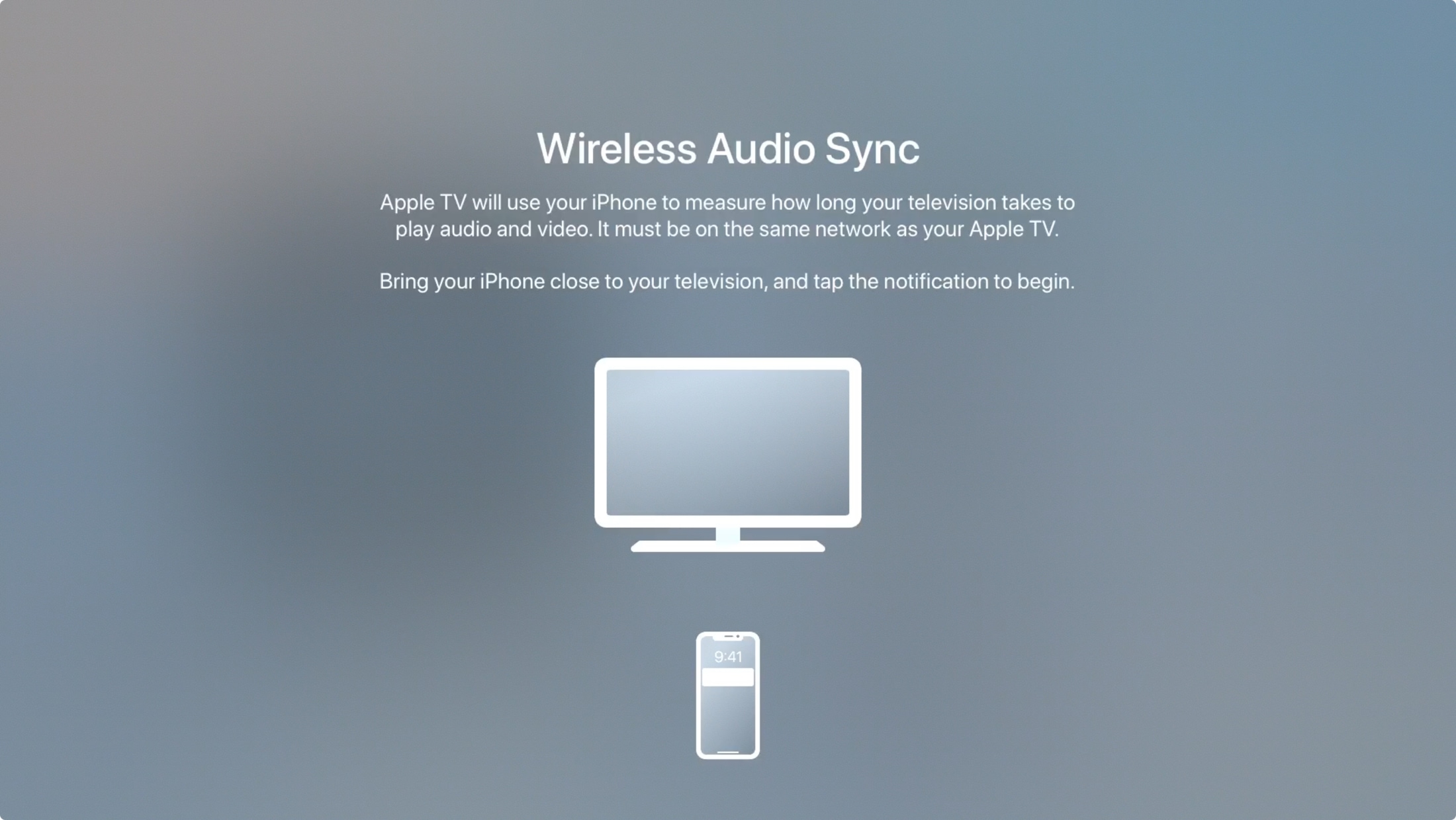
Если вы используете AirPlay с Apple TV на HomePod, динамиках AirPlay или Bluetooth-устройствах, вы когда-нибудь замечали, что звук кажется рассинхронизированным? Всего за несколько минут вы можете настроить беспроводную синхронизацию звука на своем Apple TV и решить проблему, вот как.
Что вам нужно для беспроводной синхронизации звука
Вместе с Apple TV вы будете использовать iPhone для синхронизации других беспроводных аудиоустройств. Кроме того, убедитесь, что у вас установлена последняя версия tvOS на Apple TV 4K или Apple TV HD, iOS 13 или более поздняя версия на вашем iPhone, и что все ваши устройства находятся в одной сети.
Как настроить беспроводную синхронизацию звука
Перейдите к Apple TV и откройте Настройки. Затем перейдите в раздел «Видео и аудио», прокрутите вниз и нажмите «Беспроводная синхронизация звука».
Оттуда вы выполните следующие действия:
1) Поднесите iPhone к Apple TV и нажмите «Продолжить», когда на телефоне появится всплывающее уведомление.
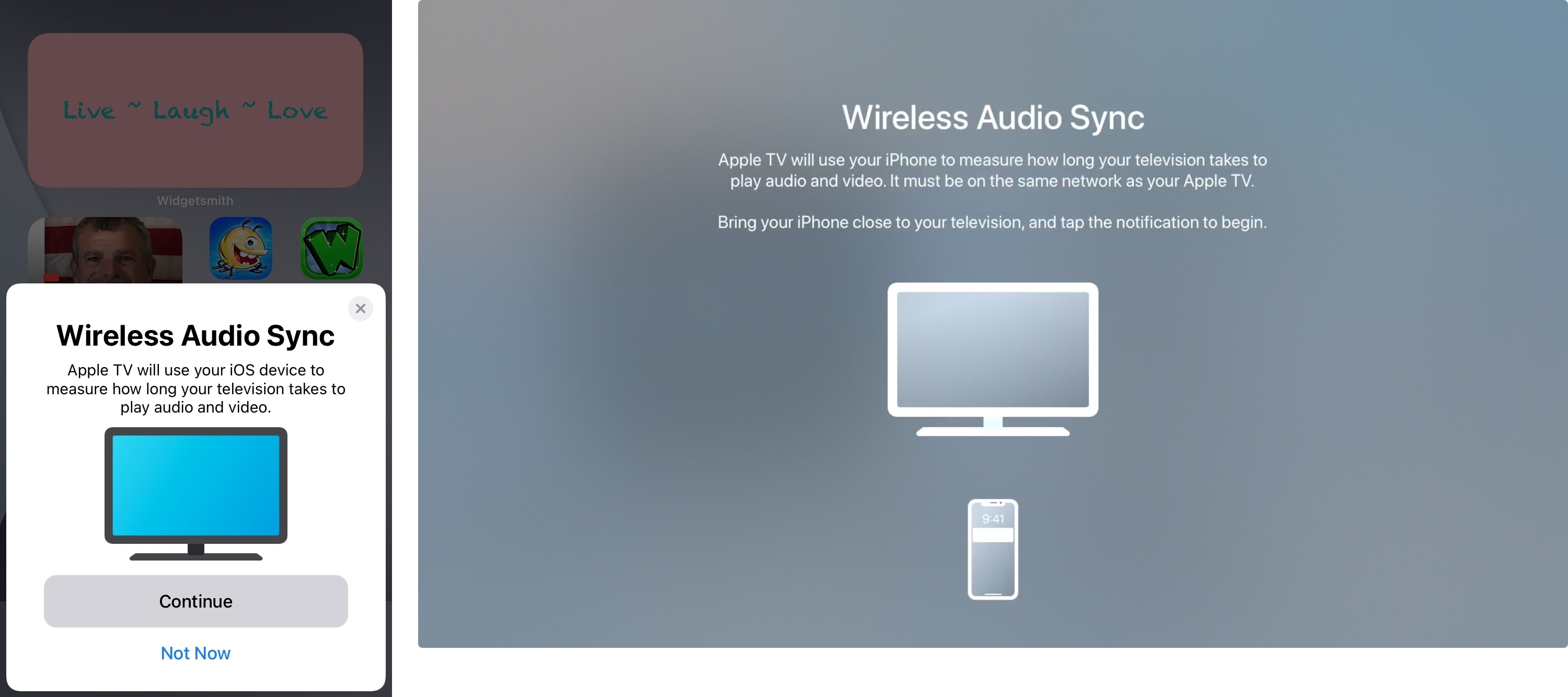
2) Если вы ранее не подключали свой iPhone к Apple TV, вы увидите код аутентификации на своем телевизоре. Введите этот код на свой iPhone.
3) Подождите, пока Apple TV не подаст звуковой сигнал, и держите iPhone рядом с ним. Вы увидите оба экрана, уведомляющие о том, что звучит звуковой сигнал.
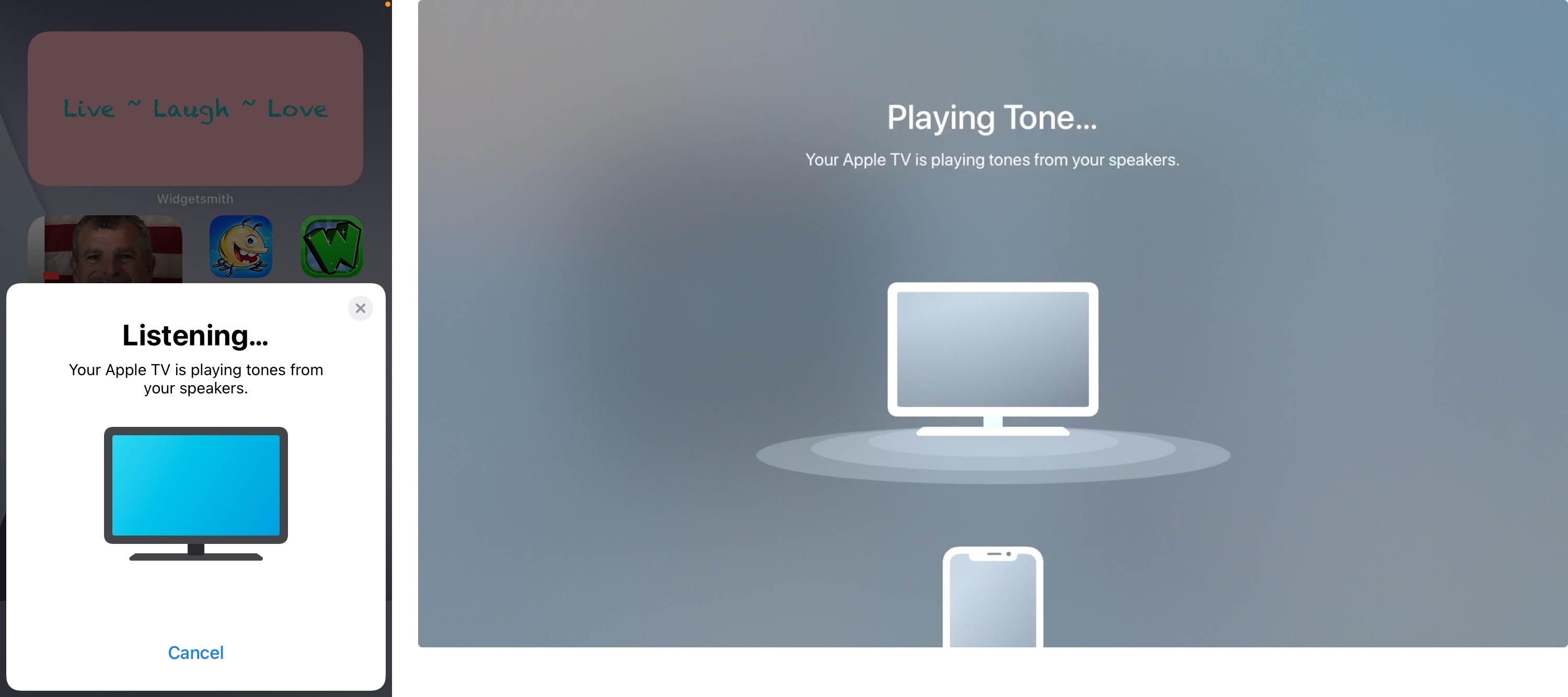
4) По завершении вы увидите уведомления на Apple TV и iPhone о том, что синхронизация звука завершена.
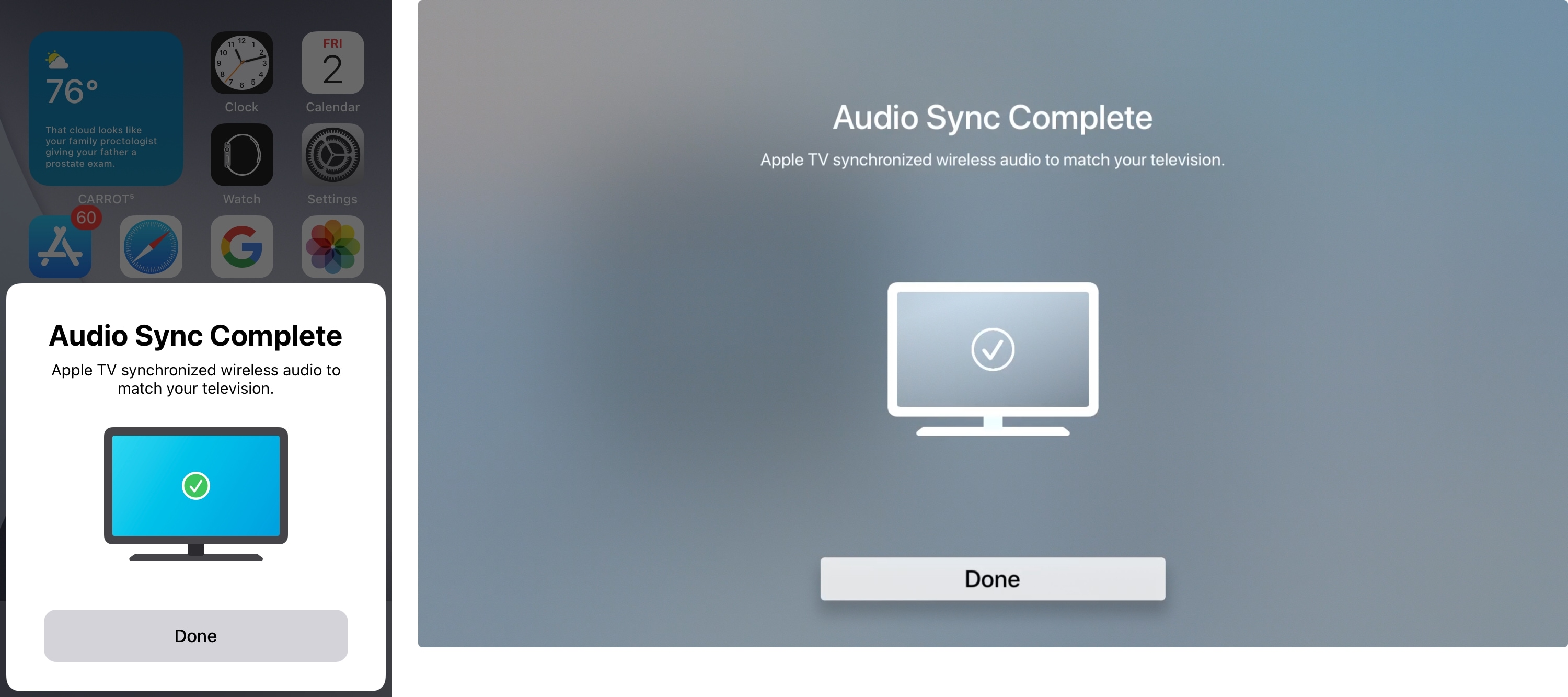
Если синхронизация звука не удалась, вы также увидите уведомление об этом. Попробуйте переместить iPhone ближе к Apple TV и / или увеличить громкость на Apple TV. Затем коснитесь уведомления на своем iPhone, чтобы повторить попытку.
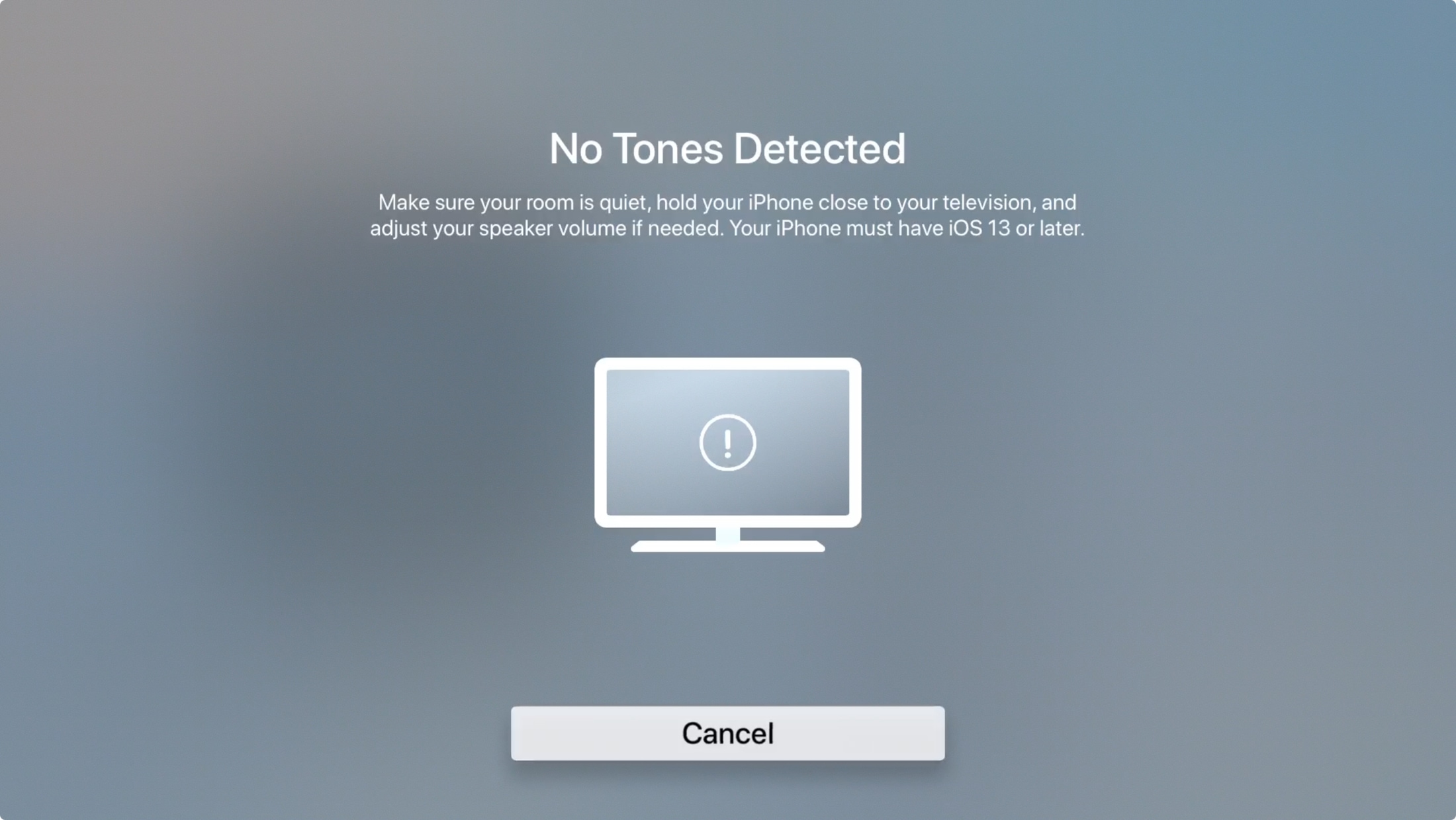
Вам может потребоваться повторная калибровка для других устройств позже, вернитесь в то же место в настройках на Apple TV и нажмите «Повторить калибровку». Также обратите внимание, если вы использовать AV-приемник или звуковую панель для звука:
… Перед использованием беспроводной синхронизации звука убедитесь, что звук с этих устройств согласован с видео на телевизоре.
Если у вас включено соответствие содержимого, откалибруйте другие форматы отображения, переключив форматы и запустив Wireless Audio Sync на каждом из них.
Подведение итогов
Весь процесс синхронизации вашего беспроводного звука на Apple TV занимает всего пару минут. Так что, если у вас возникли проблемы с согласованием звука с вашими устройствами, попробуйте этот трюк!
Вы часто проигрываете музыку со своего Apple TV с помощью AirPlay? Если да, то используете ли вы также HomePod или предпочитаете конкретный динамик Bluetooth? Сообщите нам свои собственные советы и рекомендации!
Источник: zows.ru